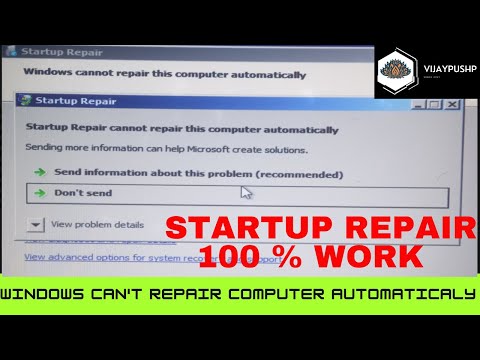
محتوا
برنامه بازگرداندن سیستم را از خط فرمان باز کنید
بازبینی شده بوسیله
همانطور که در بالا خواندید ، شما بیش از اینکه از اجرای ابزار خط فرمان دیگری مانند کادر Run برای اجرای فرمان System Restore استفاده کنید ، خوش آمدید. در ویندوز 10 و ویندوز 8 ، باز کنید اجرا کن از منوی Start یا منوی Power Power. در ویندوز 7 و ویندوز ویستا ، دکمه Start را انتخاب کنید. در ویندوز XP و قبل از آن ، را انتخاب کنید اجرا کن از منوی شروع.
دستور زیر را در جعبه متن یا Command Prompt تایپ کنید:
rstrui.exe
... و سپس فشار دهید وارد یا انتخاب کنید خوب بسته به جایی که شما دستورالعمل System Restore را از کجا اجرا کرده اید ، دکمه بستگی دارد.

حداقل در برخی از نسخه های Windows ، چنین کاری نمی کنید نیاز داشتن برای افزودن پسوند .EXE به انتهای دستور.
جادوگر System Restore بلافاصله باز خواهد شد. برای تکمیل System Restore دستورالعمل های روی صفحه را دنبال کنید.
اگر به کمک نیاز دارید ، به آموزش ما در مورد چگونگی استفاده از System Restore در ویندوز برای دستیابی به موفقیت کامل مراجعه کنید. قسمت های اول آن مراحل ، که توضیح می دهیم چگونه System Restore باز شود ، از آنجا که در حال اجراست ، برای شما صدق نمی کند ، اما بقیه باید یکسان باشند.
با احتیاط در پرونده های جعلی rstrui.exe
همانطور که قبلاً نیز اشاره کردیم ، ابزار System Restore نام دارد rstrui.exe. این ابزار با نصب ویندوز گنجانده شده است و در این پوشه قرار دارد:
C: Windows System32 rstrui.exe
اگر در رایانه خود پرونده دیگری پیدا کردید که نامیده می شود rstrui.exe، این بیش از حد احتمالاً یک برنامه مخرب است که در تلاش است تا شما را به فکر این باند که ابزار برنامه Restore System است که توسط ویندوز ارائه شده است. در صورت داشتن ویروس ، چنین سناریویی ممکن است رخ دهد.
انجام ندهید از هر برنامه ای که وانمود می شود System Restore است استفاده کنید. حتی اگر به نظر واقعی برسد ، احتمالاً می خواهید مبلغی را برای بازیابی پرونده های خود بپردازید یا از شما درخواستی برای خرید چیز دیگری بخواهید تا حتی برنامه را باز کنید.
اگر در حال یافتن پوشه هایی در رایانه خود هستید تا برنامه System Restore را پیدا کنید (که نباید کاری انجام دهید) ، و در پایان مشاهده بیش از یک rstrui.exe پرونده ، همیشه از آن در مکان System32 که در بالا ذکر شد استفاده کنید.
همچنین به نام پرونده توجه داشته باشید. برنامه های بازیابی سیستم جعلی ممکن است از اشتباهات نادرست استفاده کنند تا شما فکر کنند که آنها واقعیت هستند. یک مثال جایگزین کردن نامه است من با حروف کوچک ل، پسندیدن rstrul.exe، یا اضافه کردن / حذف یک نامه (به عنوان مثال ، limitui.exe یا rstri.exe).
از آنجا که نباید پرونده های تصادفی وجود داشته باشد rstrui.exe به عنوان ابزار System Restore ، با استفاده از این برنامه ، عاقلانه است که اطمینان حاصل کنید که نرم افزار آنتی ویروس شما به روز شده است. همچنین ، اگر به دنبال راهی سریع برای انجام اسکن هستید ، به این اسکنرهای ویروس براساس تقاضا مراجعه کنید.
باز هم ، شما واقعاً نباید در پوشه هایی جستجو کنید که به دنبال ابزار System Restore هستند ، زیرا فقط می توانید به طور عادی و سریع از طریق آن باز کنید rstrui.exe بسته به نسخه Windows شما ، فرمان ، Control Panel یا Start را انتخاب کنید.

